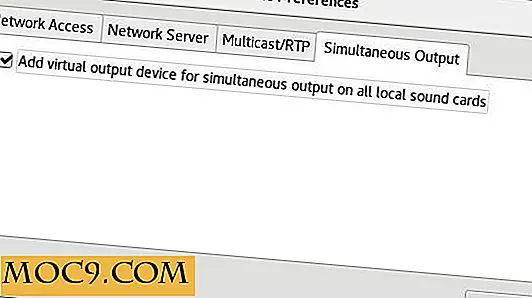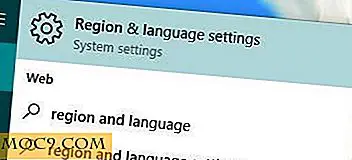Βελτιώστε το Πρόχειρο των Windows με ClipJump
Αν η Microsoft επενδύσει ακόμη και ένα κλάσμα του χρόνου που κάνει στα Windows 8, το πρόχειρο των Windows μπορεί να είναι κάτι επαναστατικό στον κόσμο των υπολογιστών. Αντίθετα, το πρόχειρο των Windows είναι ένα θαμπό, ελάχιστα λειτουργικό εργαλείο για τους περισσότερους χρήστες των Windows. ClipJump είναι ένα υπερ-φορτωμένο παράθυρο Clipboard των Windows που σας βοηθά να το κάνετε διαφορετικό.
Τι κάνει το ClipJump διαφορετικό
Υπάρχουν πολλοί διαχειριστές πρόχειρων που προσπαθούν να κάνουν το πρόχειρο των Windows ακόμα καλύτερο, αλλά δεν μπορούν να ζήσουν μέχρι την αγορά. Έχω ήδη χρησιμοποιήσει το ClipJump για σχεδόν ένα χρόνο τώρα, και έχω διαπιστώσει ότι τα κανάλια πρόχειρο κάνουν όλη τη διαφορά για μένα. Αν δουλεύω σε διαφορετικά έργα και χρειάζεται να σώσω τα πράγματα με έναν συγκεκριμένο τρόπο, η δυνατότητα εναλλαγής μεταξύ των clipboards καθιστά πολύ πιο εύκολο να βρεις τις πληροφορίες που χρειάζομαι. Ζεύγος των διαφορετικών πινακίδων με ιστορικό αυτού που έχω αντιγράψει, ποτέ δεν είχα πρόβλημα να βρω τι χρειάζομαι όταν το χρειάζομαι. Ας δούμε τι κάνει το ClipJump διαφορετικό.
Πώς να ξεκινήσετε με το ClipJump
1. Κατεβάστε το ClipJump από το ιστολόγιο του προγραμματιστή του.
2. Αφού κατεβάσετε, θα πρέπει να αποσυνδέσετε το αρχείο και να το μετακινήσετε σε μια τοποθεσία που θεωρείτε κατάλληλη.
3. Δημιουργήστε μια συντόμευση για ClipJump για εύκολη πρόσβαση.
4. Κάντε διπλό κλικ στη συντόμευση ClipJump για να ξεκινήσετε να τη χρησιμοποιείτε στα Windows.
5. Είναι πιθανό τα Windows 8 και τα Windows 8.1 να σηματοδοτούν την εκκίνηση του ClipJump. Εάν ναι, πατήστε "Περισσότερες πληροφορίες" και, στη συνέχεια, "Εκτέλεση οπωσδήποτε" για να προχωρήσετε.

Θα εμφανιστεί ένα αναδυόμενο παράθυρο με το ερώτημα αν θέλετε να δείτε τα αρχεία βοήθειας του ClipJump.

Συνιστούμε όλοι οι νέοι χρήστες να το κάνουν, υπάρχουν πολλά περισσότερα για να ClipJump από ό, τι συναντά το μάτι. Κάντε κλικ στο κουμπί "Ναι".
6. Ανάλογα με τις ρυθμίσεις ασφαλείας σας, ενδέχεται να εμφανιστεί μια προτροπή UAC. Αν ναι, κάντε κλικ στο κουμπί "Ναι" για να συνεχίσετε.

Εάν εκτελείτε το ClipJump σε λογαριασμό μη διαχειριστή των Windows, θα ειδοποιηθείτε.

Είναι καλύτερο να τρέχετε το ClipJump ως Διαχειριστής για μέγιστο αποτέλεσμα.
Όταν έχετε μια πιθανότητα, μεταβείτε στη Βοήθεια ClipJump. Είναι μια ισχυρή πηγή για να μάθετε πώς το πρόγραμμα λειτουργεί ακόμα καλύτερα.
Ένα μπαλόνι ειδοποιήσεων θα εμφανιστεί στη γραμμή εργαλείων που σας ενημερώνει ότι το ClipJump είναι ενεργοποιημένο και χρησιμοποιείται. Μπορείτε να έχετε πρόσβαση στο ClipJump από τη γραμμή εργαλείων ανά πάσα στιγμή.
Χρήση
Το ClipJump έχει πολλές ρυθμίσεις που μπορούν να κάνουν τη χρήση του πιο αποτελεσματική για τους χρήστες, συμπεριλαμβανομένης της δυνατότητας προσαρμογής των συντομεύσεων πληκτρολογίου που θα χρησιμοποιηθούν για το πρόχειρο σας. Θα μπορείτε επίσης να καθορίσετε πόσο καιρό τα clipboards του ClipJump διατηρούν το ιστορικό τους. Ανάλογα με το χώρο στο δίσκο σας, αυτό μπορεί να είναι μία από τις πιο χρήσιμες επιλογές για το ClipJump.
Κανάλια και ιστορικό κλιπ

Το ClipJump σας επιτρέπει να δημιουργείτε πολλαπλές πινακίδες και να τις αλλάζετε ανάλογα με τις ανάγκες. Αυτός είναι ένας καταπληκτικός τρόπος για να διατηρήσετε ορισμένες πληροφορίες ξεχωριστές για χρήση αργότερα. Μπορείτε να δημιουργήσετε πολλά clipboard ανάλογα με το μέγεθος της μονάδας δίσκου και να τα χρησιμοποιήσετε όπως κρίνετε κατάλληλο.

Το ιστορικό του ClipJump πηγαίνει πίσω μόνο στο βαθμό που το περιορίζετε στις ρυθμίσεις. Αυτός είναι ένας τρόπος για να κρατήσετε όλα όσα έχετε αντιγράψει ποτέ βολικά για χρήση αργότερα ή απλώς για να θυμηθείτε κάτι που βρήκατε στο διαδίκτυο για το οποίο ξεχάσατε. Το ιστορικό του ClipJump σας επιτρέπει επίσης να κάνετε προεπισκόπηση, επικόλληση και εργασία με οτιδήποτε έχετε αποθηκεύσει σε ένα πρόχειρο. Αυτό σημαίνει ότι αν αντιγράψετε κατά λάθος πρόσθετες πληροφορίες στη γραμμή, μπορείτε να επιστρέψετε και να ανακτήσετε όσα έχετε αποθηκεύσει στο ιστορικό της.
Λειτουργία ανώνυμης περιήγησης
Η κατάσταση ανώνυμης περιήγησης, η οποία είναι διαθέσιμη από το εικονίδιο της γραμμής εργαλείων, σας επιτρέπει να απενεργοποιήσετε το ClipJump, αλλά εξακολουθείτε να έχετε πρόσβαση στο ιστορικό του προχείρου σας. Αυτό σας επιτρέπει να αντιγράφετε και να επικολλάτε αντικείμενα χωρίς να τα αποθηκεύετε στο ClipJump για οποιοδήποτε λόγο μπορεί να έχετε
συμπέρασμα
Υπάρχουν πολλά περισσότερα για το ClipJump από αυτό που σας δείξαμε πώς να κάνετε σε αυτόν τον οδηγό. Σας ενθαρρύνουμε να ελέγξετε το επίσημο blog του ClipJump, να διαβάσετε τα σε βάθος tutorials εκεί καθώς και να το κάνετε με το ClipJump. Αν θέλατε ποτέ ένα ισχυρό πρόχειρο των Windows, το ClipJump είναι μια από τις καλύτερες λύσεις για την εκτέλεση της εργασίας όταν χρησιμοποιείτε το πρόχειρο των Windows.
Πιστοποίηση εικόνας: Τα clip-boards οδηγούν όλα